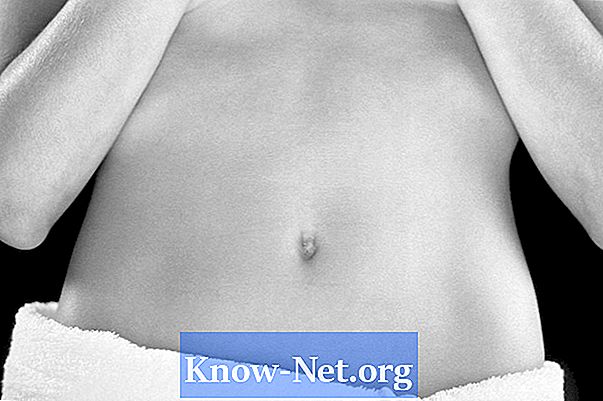विषय

कलर ओवरले एक सरल प्रभाव है जो फ़ोटोशॉप या किसी अन्य ऑब्जेक्ट में फ़ोटोशॉप पर लागू किया जा सकता है। यह एक छवि पर रंग की एक परत डालने या एक बनाने के बारे में है जिसे हेरफेर किया जा सकता है। रंग ओवरले विकल्पों के भीतर, आप भरण अपारदर्शिता को बदल सकते हैं या एक सम्मिश्रण प्रभाव को परिभाषित कर सकते हैं।
चरण 1
Adobe Photoshop शुरू करें। अपने कंप्यूटर पर एक मौजूदा छवि फ़ाइल खोलें। ध्यान दें कि परत पट्टिका में छवि को पृष्ठभूमि परत के रूप में परिभाषित किया गया है। ओवरले रंग को छवि पर लागू करने के लिए इसे एक वर्तमान परत में बदलें।
चरण 2
परतों पैलेट में पृष्ठभूमि परत पर राइट-क्लिक करें। "पृष्ठभूमि से परत ..." का चयन करें।
चरण 3
परत को एक उपयुक्त नाम दें और अन्य सभी विकल्प रखें जैसे वे हैं। आपकी छवि अब एक परत है और आप इस पर प्रभाव लागू कर सकते हैं।
चरण 4
"परत" मेनू का चयन करें, फिर "परत शैली" और अंत में "रंग ओवरले"।
चरण 5
स्लाइडर का उपयोग करके या अपारदर्शिता बॉक्स में प्रतिशत दर्ज करके रंग ओवरले की अपारदर्शिता घटाएं। जैसे ही अपारदर्शिता कम हो जाती है, आप अपनी छवि को ओवरले के साथ देखना शुरू कर देंगे।
चरण 6
ओवरले में प्रयुक्त ब्लेंडिंग मोड के प्रकार को बदलने के लिए ड्रॉप-डाउन बॉक्स से एक सम्मिश्रण मोड चुनें।
चरण 7
ओवरले रंग को बदलने के लिए ड्रॉप-डाउन बॉक्स में रंग बॉक्स पर क्लिक करें।